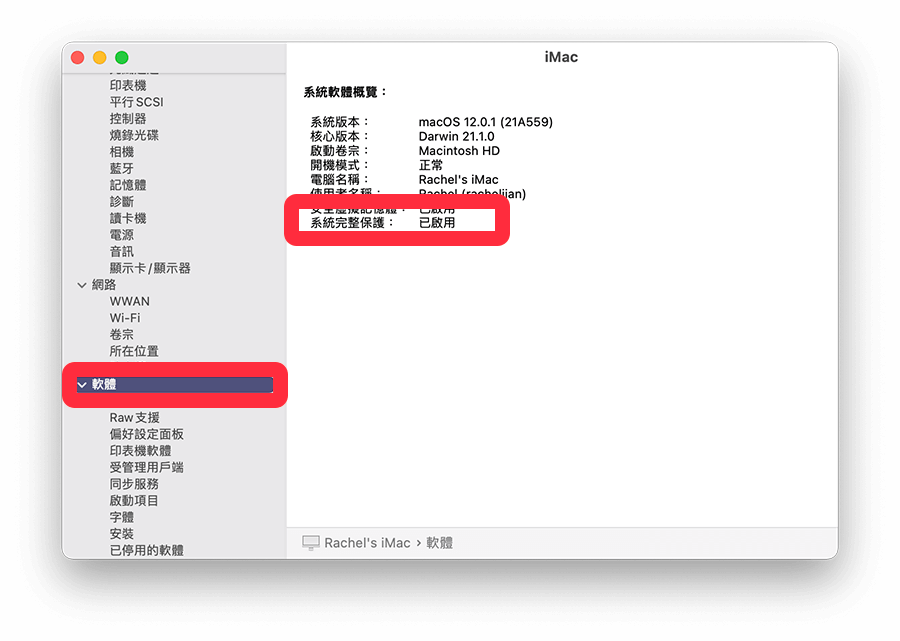MacOS High Sierra 10.13增加了一個叫做系統完整保護 ( System Integrity Protection ,簡稱 SIP ,或稱 rootless) 的保護機制,在 Mac 的最核心運作,用於協助用戶保護系統安全。
即使未授權軟件能夠進入系統根源,系統完整保護 (SIP) 也可確保它們無法變更重要的系統檔案及設定。但有時候我們需要禁用它。因為在進行必要的檔案救援過程中,它的啟用能夠阻止像Bitwar Data Recovery這樣的應用程式訪問MacOS系統。所以,如果想要使用Bitwar Data Recovery來掃描和救援系統的檔案,要先禁用系統完整保護 (SIP)。
禁用SIP
SIP預設是開啟的,以下步驟可以將SIP禁用:
步驟1:重新啟動(啟動)您的Mac。
步驟2:在 Mac 開始重新啟動之後,立即按住鍵盤上的 Command鍵和R鍵直接進入復原模式(recovery mode)。
步驟3:運行終端機(Terminal)。當” Mac OS 實用程式”螢幕出現, 按一下”實用程式(Utilities)”在螢幕頂部的功能表, 然後選擇”終端(terminal)”打開終端機。
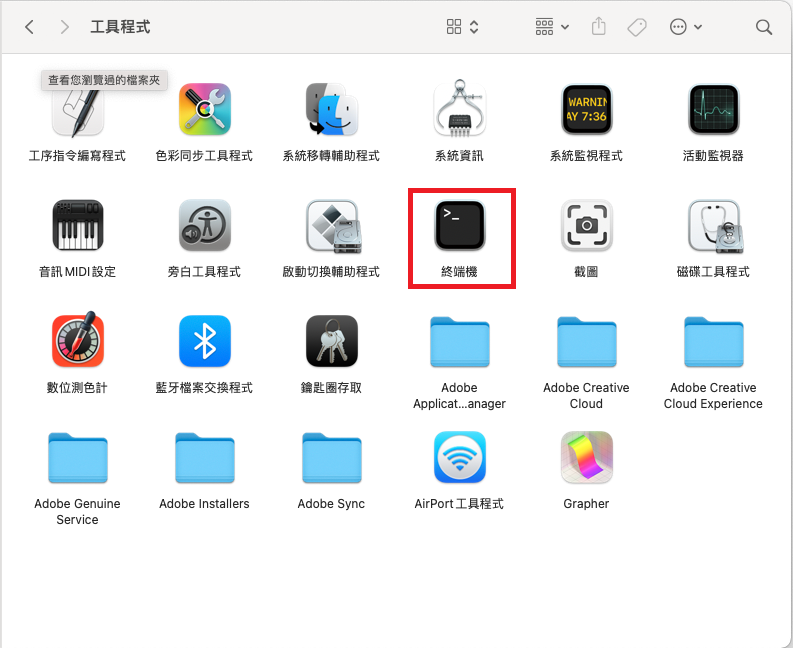
步驟4:在終端機鍵入”csrutil disable”命令,然後按回車鍵。
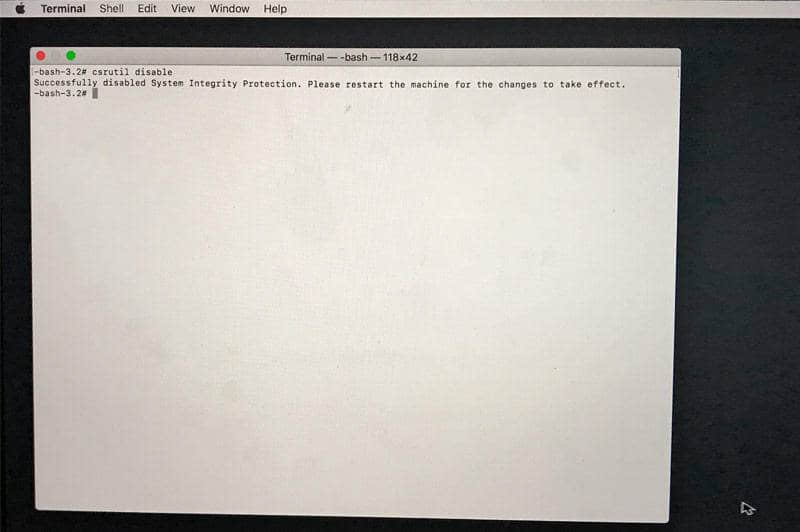
執行後輸出以下內容表示禁用成功:
Successfully disabled System Integrity Protection. Please restart the machine for the changes to take effect.
步驟5:最後,關閉終端機,重新啟動Mac OS X,系統完整保護(SIP)已被禁用。
查詢SIP狀態
當您自認為已經關閉SIP後,如果還不敢確定,可以按照以下方法查詢目前Mac系統完整保護 (SIP) 狀態是啟用或關閉:
- 點選 Mac 選單列左上角「關於這台 Mac」。
- 然後點選「系統報告」。
- 將左側切換到「軟體」,然後就能在系統軟體概覽內查看「系統完整保護」狀態是已啟用或以關閉。

在禁用系統完整保護(SIP)後,您就可以使用Bitwar Data Recovery for Mac掃描並恢復系統的數據。當恢復完成,請重新啟用系統完整保護(SIP)以增強系統的安全性。想要了解禁用系統完整保護後如何重新啟用,請重複教程中的步驟並在步驟4輸入csrutil enable命令。